티스토리 뷰
| [코드로 배우는 스프링 웹 프로젝트(개정판) - 구멍가게 코딩단 지음] 위 책을 이용해 스프링 공부를 진행하고 있으며, 해당 책과 관련된 내용이 나올 수 있습니다. |
STS와 OracleDB를 연동해 프로그래밍을 해보겠습니다.
사용하고 있는 컴퓨터를 기준으로 작성했습니다 : )
[MacBook Pro, macOS High Sierra 10.13.6]
SQL Developer에서 유저 생성을 하지 않은 경우 아래의 링크를 참고해주세요 : )
https://clearstar0817.tistory.com/13
[Mac] STS와 Oracle DB 연동하기 1
[코드로 배우는 스프링 웹 프로젝트(개정판) - 구멍가게 코딩단 지음] 위 책을 이용해 스프링 공부를 진행하고 있으며, 해당 책과 관련된 내용이 나올 수 있습니다. STS와 OracleDB를 연동해 프로그래밍을 해보겠..
clearstar0817.tistory.com
이전의 포스팅에서 유저를 생성하고 포트번호를 변경하는 법에 대해 진행했습니다.
이번 포스팅에서는 프로젝트를 생성하고, 스프링 프레임워크 버전을 변경하고,
Lombok 라이브러리를 다운로드하여 적용시키는 방법에 대해 포스팅하겠습니다.
-
1. STS를 실행시킨 후 화면 상단 메뉴에서
File > New > Spring Legacy Project 를 선택해 새로운 프로젝트를 생성합니다.

-
2. 프로젝트 생성창 상단에 프로젝트명을 입력하고,
프로젝트 생성창의 중간 부분에 있는 Templates의 항목들 중 아래쪽에 있는 Spring MVC Project를 선택한 후
프로젝트 생성창 하단의 [Next]버튼을 눌러줍니다.
(프로젝트명은 본인이 원하는 다른 이름으로 저장해도 됩니다.)

-
3. 패키지명 'org.zerock.controller'을 입력한 후 [Finish] 버튼을 눌러줍니다.
(패키지명은 본인이 원하는 다른 이름으로 저장해도 됩니다.)

-
4. 생성한 프로젝트의 버전 변경을 위해 pom.xml 파일을 열어줍니다.

-
5. 스프링 프레임워크의 버전을 [5.0.7.RELEASE]로 변경해줍니다.
(기존의 설정으로 인해 프로젝트 생성 시 5.0.7로 되어있지만, 해당 버전이 아닌 경우 5.0.7로 변경해주면 됩니다.)
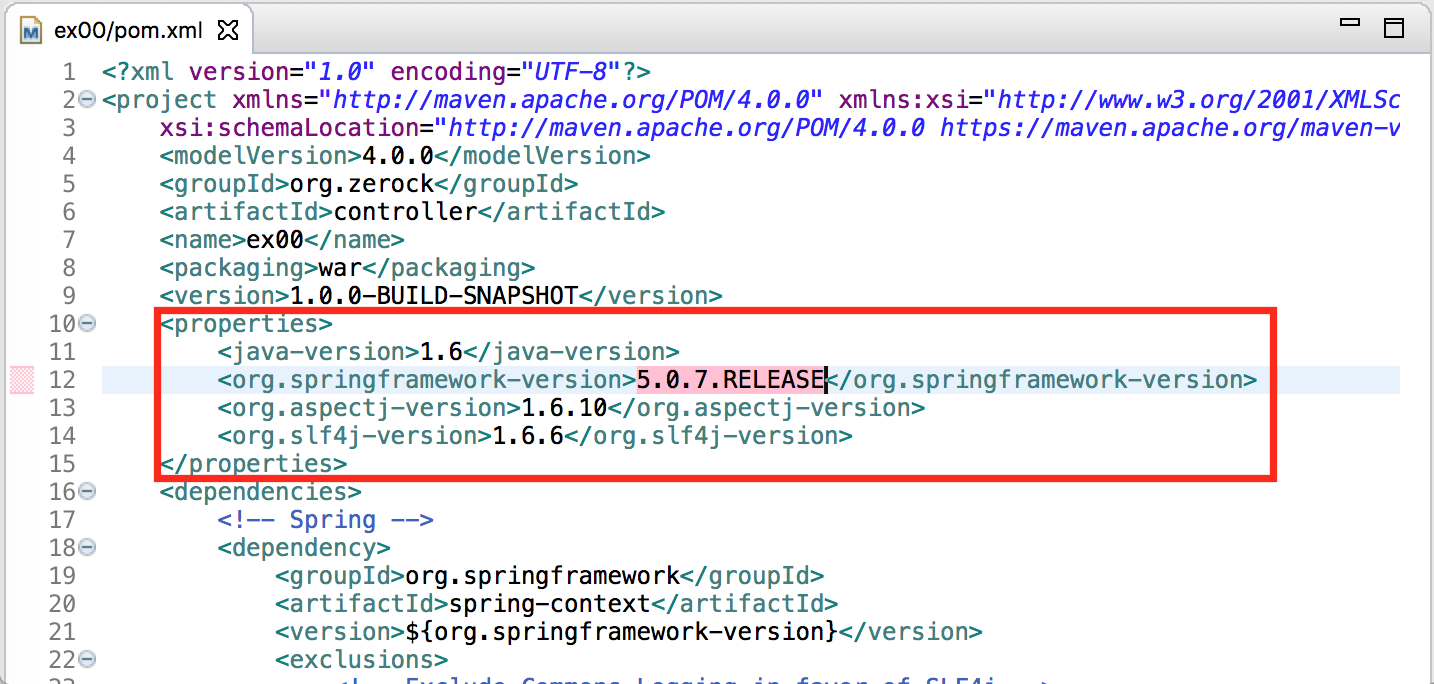
-
6. 메이븐 업데이트를 실행해줍니다.
(pom.xml 파일을 변경한 후에는 메이븐 업데이트를 실행해야 합니다.)
화면 왼쪽 Package Explorer의 해당 프로젝트에서 마우스 오른쪽을 클릭한 후
Maven > Update Project를 선택합니다.


-
7. 업데이트가 완료되면 Package Explorer의 해당 프로젝트에서
Maven Dependencies를 클릭한 후 5.0.7로 제대로 변경되었는지 확인합니다.

-
8. java version 1.8로 변경하기 위해 <plugin>태그 중 maven-compiler-plugin의 내용을 다음과 같이 수정하고,
메이븐 업데이트를 실행합니다.

-
9. Package Explorer의 프로젝트에서 [JRE System Library] 옆에 [JavaSE-1.8]라고 나타나는 것을 확인합니다.
(1.8로 나타나면 변경이 완료된 것입니다.)
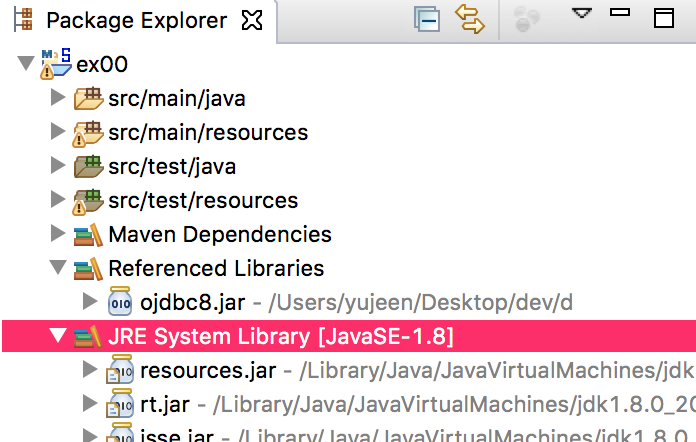
-
10. 여기까지 설정이 완료되었는지 확인을 위해 프로젝트를 실행합니다.

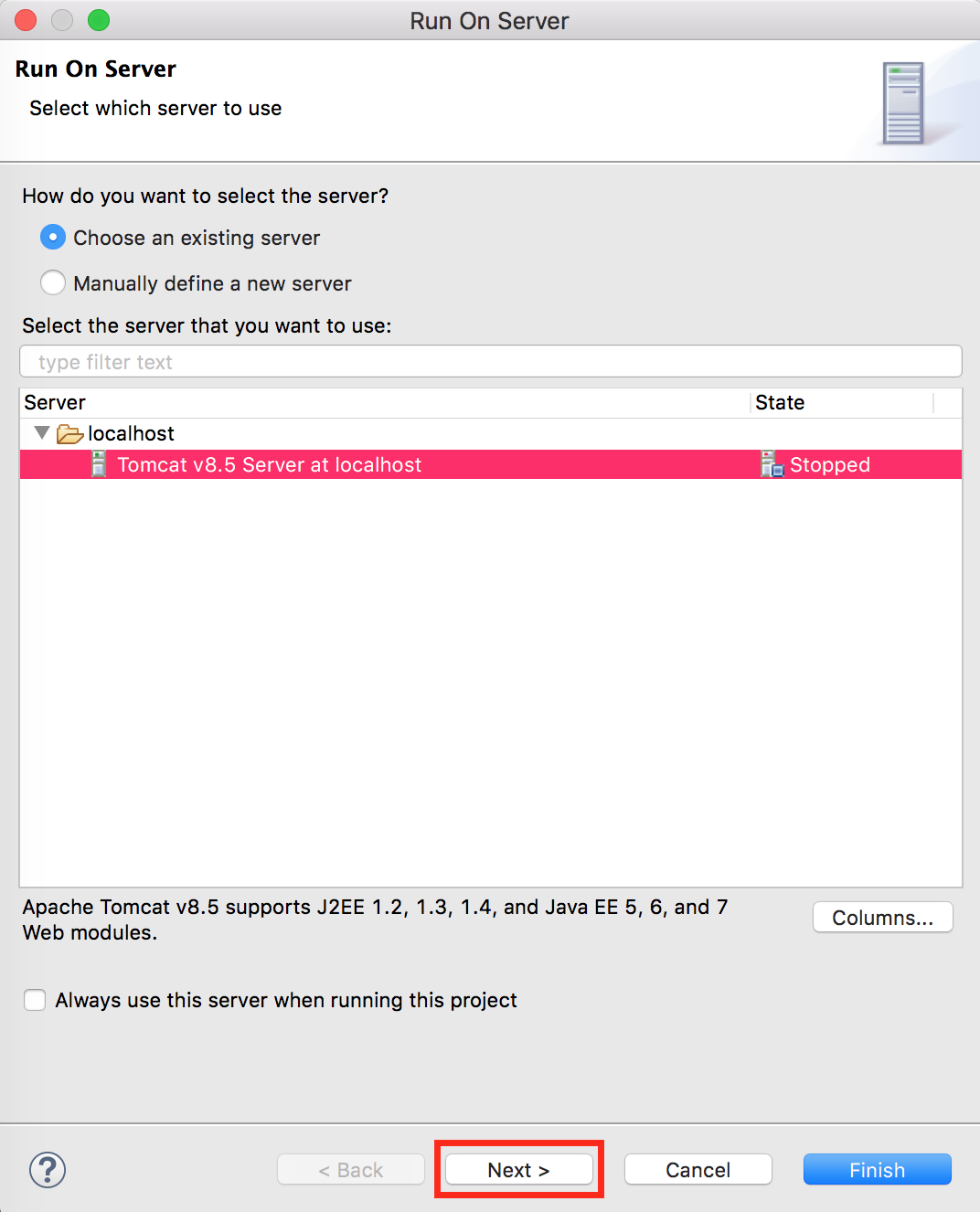

-
11. 다음과 같은 화면이 나타나는지 확인합니다.

여기까지 스프링 버전을 설정하는 작업을 진행했습니다.
위와 같은 화면이 나타나지 않는 경우, 다시 한번 설정을 확인해주세요.
-
Lombok 라이브러리 다운로드 및 적용
-
1. Lombok라이브러리를 다운로드하기 위해 아래의 링크로 이동하여 lombok.jar를 다운로드합니다.
https://projectlombok.org/download
Download
projectlombok.org

-
2. 다운로드한 lombok.jar파일을 실행합니다.
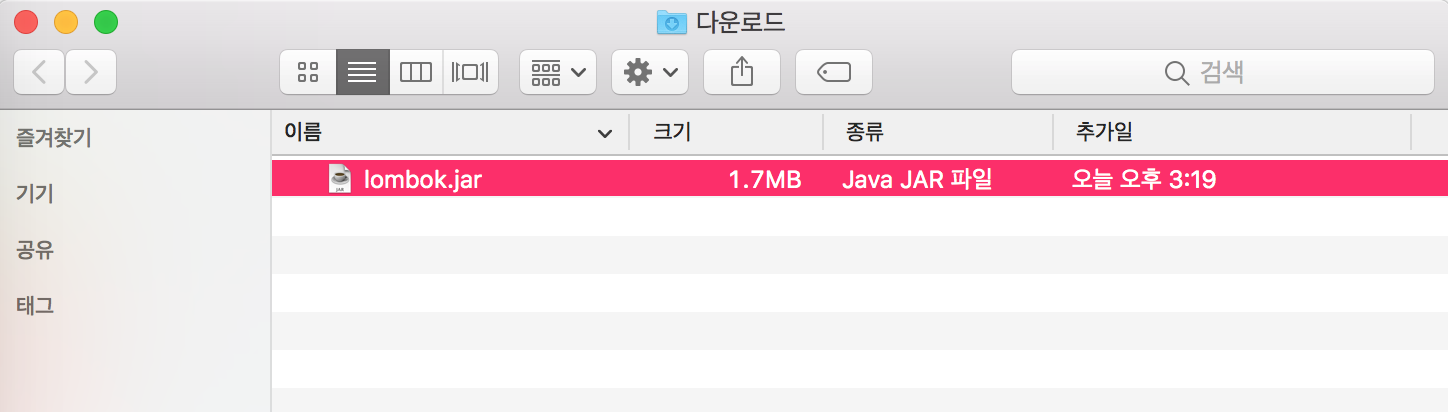
(파일을 열 수 없다는 알림 창이 뜨는 경우 아래의 접은 글을 확인해주세요.)
- lombok.jar 파일을 열 수 없는 경우 -
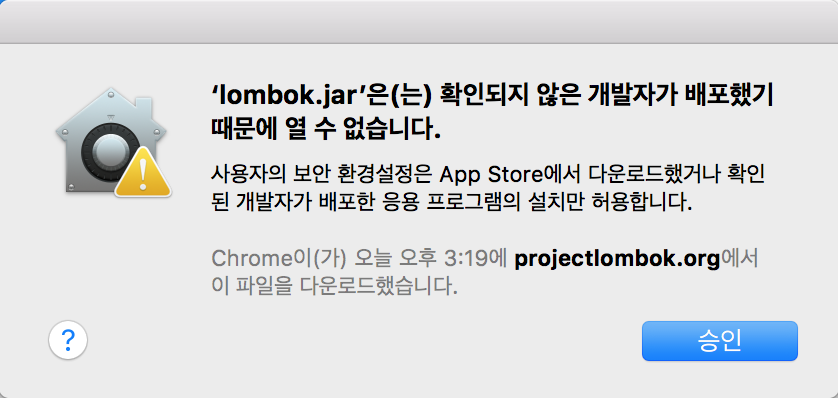
lombok.jar 파일을 마우스 오른쪽 클릭하여 열기 버튼을 누르면 됩니다.
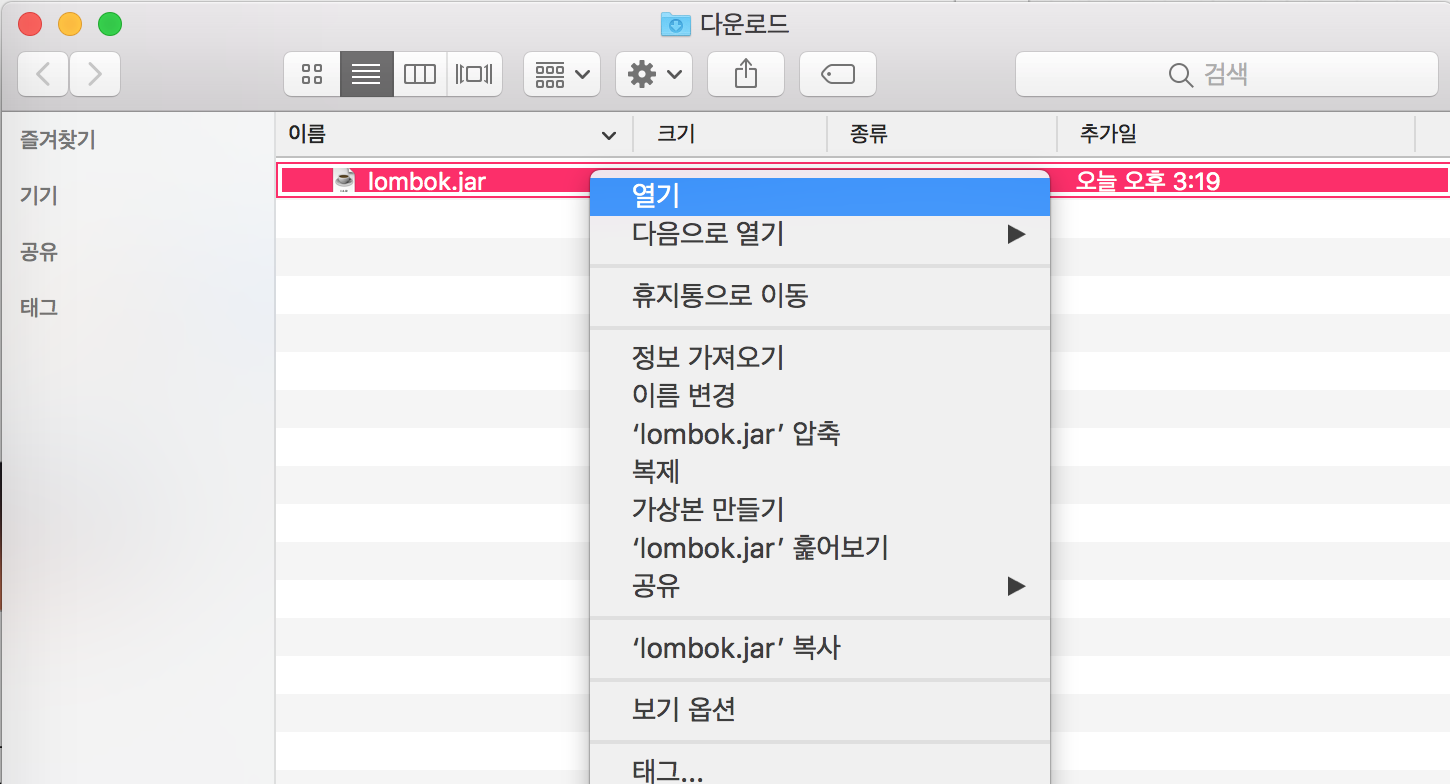
-
3. STS에서 Lombok라이브러리를 사용하기 위해 STS.app을 체크한 후 Install/Update버튼을 눌러 설치합니다.


-
4. STS.ini파일을 열어 Lombok 라이브러리가 제대로 설치되었는지 확인합니다.
(STS.ini가 있는 폴더에 lombok.jar파일이 있는지 먼저 확인합니다.)


(STS.ini파일을 여는 방법을 모를 경우 아래의 접은 글을 확인해주세요.)
1. 파인더를 실행시킨 후 컴퓨터 폴더에서 메인 디스크로 이동합니다.
( 파인더를 실행시킨 후 이동 방법 : 단축키(command + shift + c), 상단 메뉴(이동 > 컴퓨터) )
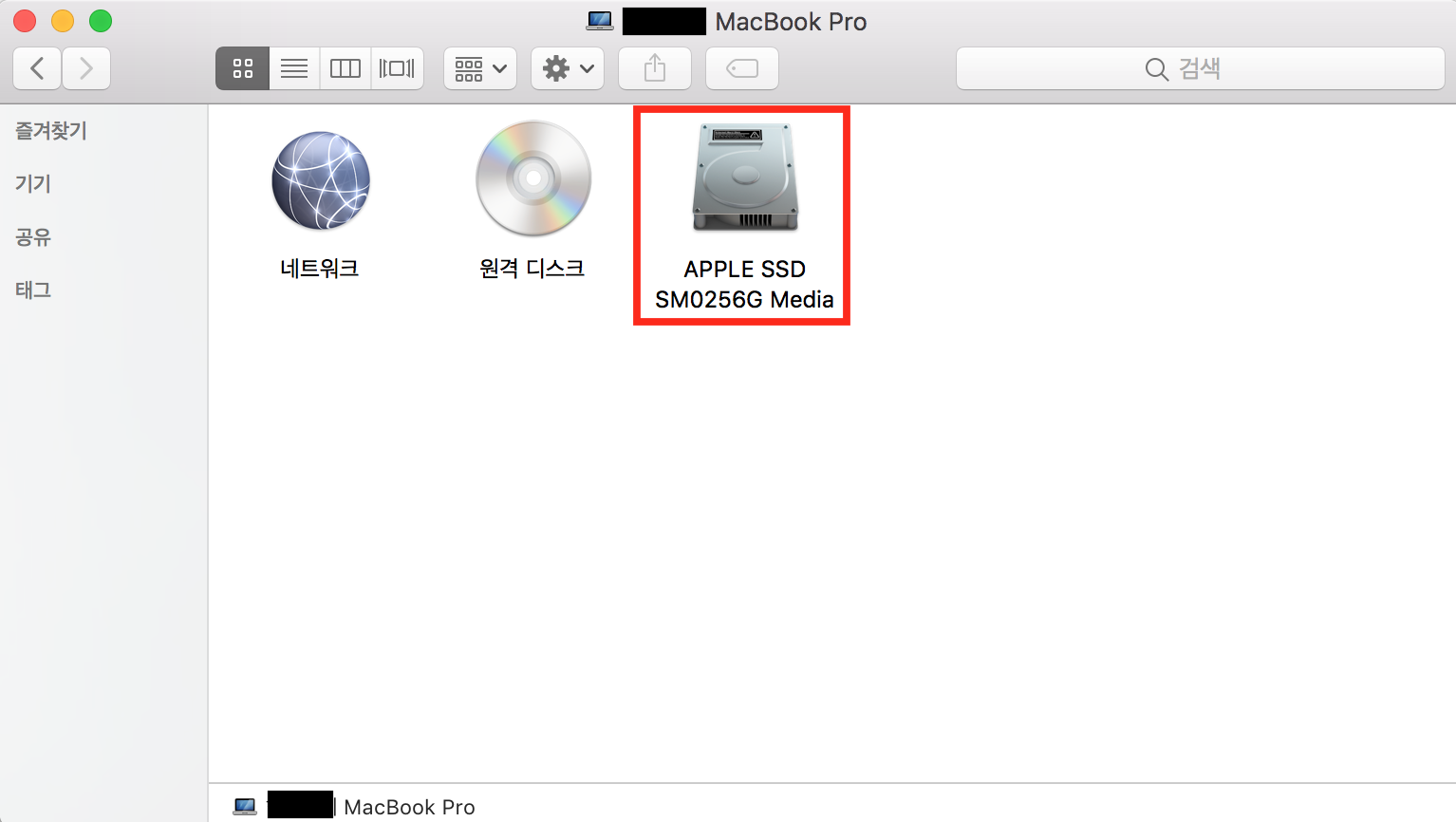
2. 응용프로그램 폴더로 이동합니다.
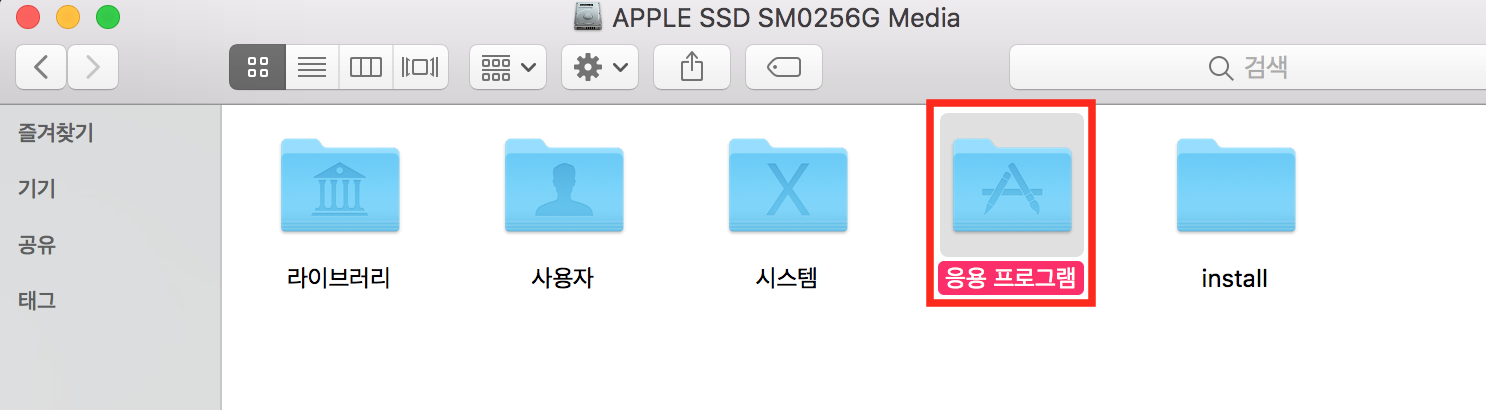
3. 프로그램 목록 중 STS를 찾아 마우스 오른쪽 클릭 > 패키지 내용 보기 클릭
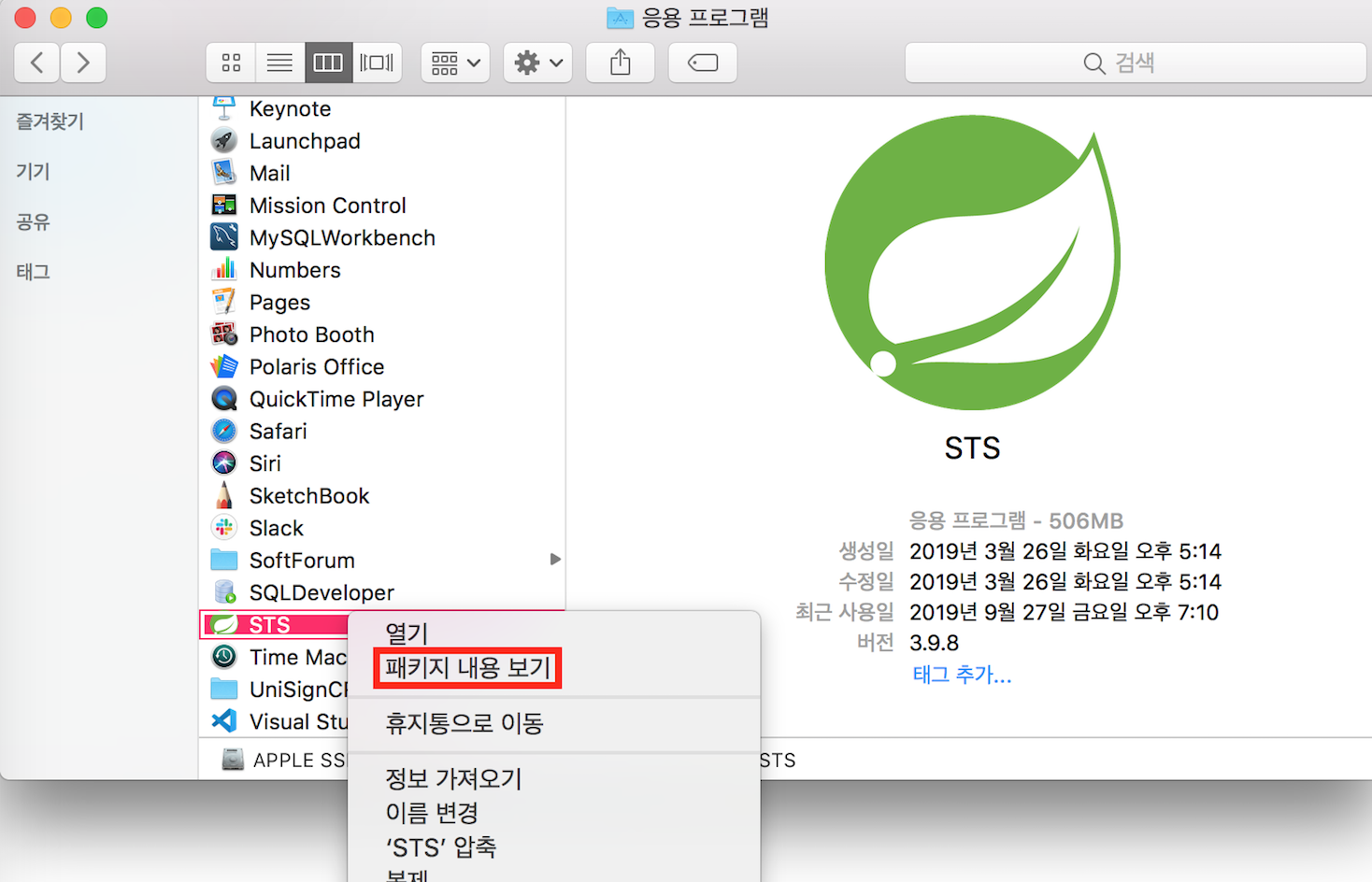
이다음부터는 본문의 4번 과정을 진행하면 됩니다.
-
5. 기존에 실행시키던 STS 프로그램을 종료한 후,
바로가기로 등록했던 STS는 지우고 본 프로그램을 바로가기로 재등록하고,
STS를 다시 실행합니다.
-
6. Lombok 라이브러리를 적용하고 싶은 프로젝트의 Properties를 실행합니다.

-
7. 다운로드한 lombok.jar을 추가하기 위해
왼쪽 목록에서 Java Build Path 선택 > 화면 상단의 Libraries 탭 선택 > 오른쪽의 Add External JAR... 버튼을 클릭해주세요.

-
8. STS.ini 파일이 있던 폴더의 경로로 들어가 lombok.jar파일을 추가해줍니다.


-
9. 왼쪽 목록의 Deployment Assembly 선택 후 7번, 8번과 같은 방식으로 lombok.jar 파일을 추가해줍니다.
-
10. STS 창 왼쪽의 Package Explorer에서 해당 프로젝트의 Referenced Libraries를 열어
lombok.jar 라이브러리가 추가된 것을 확인합니다.

-
여기까지 프로젝트를 생성하고, 스프링 프레임워크 버전을 변경하고,
Lombok 라이브러리를 다운로드하여 적용시키는 작업을 진행했습니다.
다음 글에서는 JDBC Driver를 다운로드하여 적용시키고,
Oracle 연결이 제대로 이루어지는지 확인하는 과정을 포스팅을 하도록 하겠습니다.
그럼 이만 뿅🤗!
'IT > spring' 카테고리의 다른 글
| [Mac] STS와 Oracle DB 연동하기 1 (0) | 2019.06.04 |
|---|---|
| [Mac] Docker를 이용해 oracle-xe-11g 실행하기 (6) | 2019.04.22 |
| [Mac] oracle-xe-11g & SQL Developer 설치 (30) | 2019.04.22 |
| [Mac] Spring개발의 시작 - STS 설치 및 프로젝트 실행 (1) | 2019.04.21 |
- Total
- Today
- Yesterday
- docker sqlplus
- oracle11gxe
- oracle11g
- oracle-xe-11g
- docker 이름
- 후위
- tomcat8.5
- oracle 11g 설치
- 첫게시글
- 자바
- spring tool suite
- MAC
- oracle 유저 생성
- oracle xe 11g
- Sts
- 값 교환
- docker 디렉토리
- Oracle
- 포트 변경
- 연산자의 우선순위
- 자연스러운 립밤
- 맥
- lombok
- 자바공부 필수
- 자바 책 추천
- Locale not recognized
- oracledb
- 완전완전추천
- Spring 설치
- 롬복
| 일 | 월 | 화 | 수 | 목 | 금 | 토 |
|---|---|---|---|---|---|---|
| 1 | 2 | |||||
| 3 | 4 | 5 | 6 | 7 | 8 | 9 |
| 10 | 11 | 12 | 13 | 14 | 15 | 16 |
| 17 | 18 | 19 | 20 | 21 | 22 | 23 |
| 24 | 25 | 26 | 27 | 28 | 29 | 30 |
